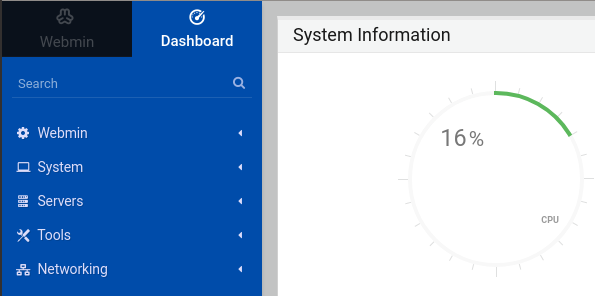Download do webmin
Para instalar o webmin no ubuntu server, temos que efetuar primeiro o download do site https://webmin.com/
Neste iremos encontrar a possibilidade para download do webmin para várias distribuições. Vamos fazer o download do pacote debian, acedendo à opção “Downloads” do site.
Nesta página encontraremos a possibilidade de fazer o download da versão para “Debian package suitable for Debian, Ubuntu or other derived Linux”
É sempre uma boa prática validar a integridade do pacote descarregado usando o md5sum para gerar a MD5 Checksum e comparar com a fornecida no site.
Depois de garantirmos a integridade do ficheiro temos que copiar o ficheiro para o servidor onde vai ser instalado. Podemos fazer recorrendo a diversas ferramentas, dependendo da sua localização e do sistema operativo que estamos a usar.
O mais comum será termos disponível um acesso por ssh, que nos permitirá usar, scp, filezilla, rsync, etc, para transferirmos de forma segura o ficheiro.
Instalação do webmin
Depois de termos o pacote debian no servidor, e tendo acesso ao terminal, acedendo localmente ou remotamente por ssh, iremos iniciar a instalação.
Localizamos a pasta para onde copiámos o ficheiro anteriormente e posicionamo-nos na mesma.
Assumindo que por exemplo copiámos para uma pasta Downloads na pasta pessoal do utilizador que usamos:
cd ~/DownloadsPodemos confirmar que efetivamente o ficheiro se encontra na mesma
ls -lhDevemos obter algo como

Iniciamos a instalação
sudo dpkg -i webmin_2.000_all.debNo final provavelmente dará mensagem de erro a indicar que faltam pacotes, pelo que vamos executar de seguida o seguinte
sudo apt-get -f installSerão instalados os pacotes que o webmin necessita, assim como o próprio webmin. Se quisermos validar se está ativo
sudo systemctl status webminDeveremos ver algo como a imagem seguinte

Caso tenhamos a firewall ativa devemos validar que está a ser permitido o trafego de entrada para a porta 10000.
No ubuntu server podemos validar com o comando ufw
sudo ufw statusDevemos obter algo como o seguinte
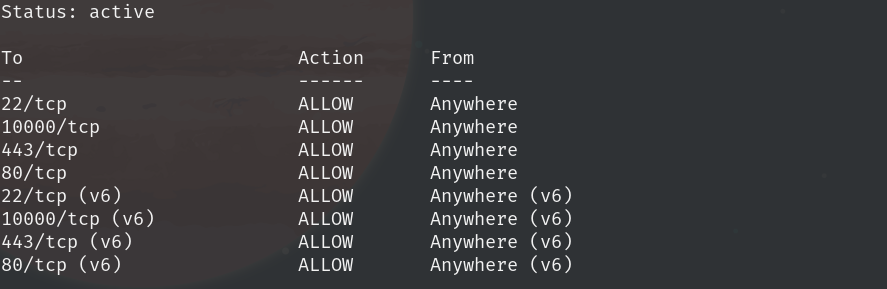
Para aceder ao webmin agora é acedermos pelo browser com o endereço https://xxx.xxx.xxx.xxx:10000 em que xxx.xxx.xxx.xxx será o endereço do vosso servidor.